Чем заменить платные программы: бесплатные аналоги
Вопрос о том, какое программное обеспечение установить для работы на своем компьютере или ноутбуке, для большинства остаётся достаточно сложным, так как лицензионные программы стоят весьма недёшево. Существуют ли аналоги платных программ?
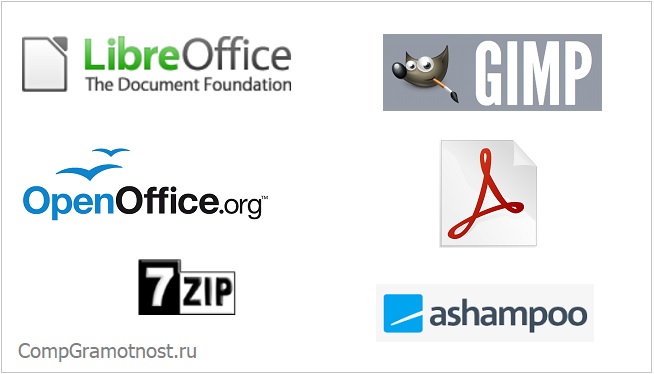
Содержание
1. Бесплатные офисные пакеты OpenOffice и LibreOffice
2. Гугл Документы и WordPad
3. Программы для работы с изображениями
4. Чтение файлов в формате PDF и работа с дисками
5. Архиватор и кодеки. Антивирус
Приобрести лицензию для программы — такая возможность есть далеко не у каждого. Радует, однако, то, что зачастую можно найти альтернативу платных программ. Это позволяет получить программное обеспечение с нужными функциями, но не платить за это деньги и не нарушать закон.
Аналогами привычных для нас программ являются бесплатные альтернативные программы, которые менее «раскручены», чем коммерческие программы. Мы порой даже не подозреваем, что они существуют.
Так, имеются бесплатные аналоги программ Photoshop, Microsoft Office и других часто используемых приложений. Рассмотрим некоторые из таких аналогов.
Офисный пакет OpenOffice
Если обратить внимание на офисные программы, то одним из самых популярных является текстовый редактор Microsoft Word. Он входит в состав офисного пакета Microsoft Office и используется для создания разного рода документов – учебных, рабочих и т.п.
Однако не все знают, что существуют бесплатные альтернативы тех офисных программ, которые включены в платный стандартный пакет Microsoft Office. При желании, он может быть заменён, например, одной из самых известных его альтернатив – пакетом OpenOffice.
Официальный сайт OpenOffice: http://www.openoffice.org/ru
Этот пакет содержит в себе шесть программ, практически аналогичных тем, которые содержатся в Microsoft Office:
1) Текстовый редактор Writer — альтернатива Word для работы с текстами и документами. Writer, входящий в состав OpenOffice, наряду со «своим собственным» форматом файлов (точнее, расширением имени файла .ODT), легко открывает и позволяет редактировать файлы в таких форматах, как .DOC, .DOCX и др.
2) Электронная таблица Calc заменяет Excel и позволяет открывать и редактировать файлы в формате «xls», «xlsx».
3) Программа для работы с презентациями Impress является хорошей заменой программы PowerPoint из пакета Microsoft Office.
4) Редактор изображений Draw, котоорый может работать с векторной графикой.
5) База данных Base заменяет программу Microsoft Access для работы с базами данных.
6) Редактор сложных формул Math (математические, физические и другие формулы).
Функции и внешний вид интерфейса OpenOffice очень похожи на Microsoft Office, что практически исключает возникновение проблем при пользовании им.
LibreOffice
Помимо OpenOffice, стоит обратить внимание и на офисный пакет LibreOffice, в который также включены аналоги часто используемых программ офисного пакета Microsoft.
Официальный сайт LibreOffice на русском языке: ru.libreoffice.org/
Он содержит компоненты, дублирующие OpenOffice:
- Текстовый редактор Writer;
- Табличный редактор Calc;
- Средство создания и демонстрации презентаций Impress;
- Векторный редактор Draw;
- Редактор формул Math;
- Система управления базами данных Base.
Сайт LibreOffice содержит более 30 языков.
Гугл Документы и WordPad
Также альтернативой привычным текстовым редакторам является онлайн-сервис Гугл Документы (Google Docs), который нельзя назвать офисным пакетом (это – просто текстовый редактор). По этой причине он не может заменить, например, презентации PowerPoint или электронные таблицы Excel.
Преимуществом Гугл Документов является доступ к своим документам с любого устройства, при наличии интернета. Чтобы получить доступ к этому онлайн-сервису, пользователю достаточно зарегистрировать Гугл почту.
В состав Windows 10 входит стандартная программа WordPad. Она может быть полезной для несложной работы с документами.
Программы для работы с изображениями
Существуют и бесплатные альтернативы программ, предназначенных для работы с изображениями. К ним можно отнести Paint.NET или GIMP, которых вполне хватит для работы с изображениями. Это возможно, конечно, при условии что сфера вашей деятельности не связана с фотографией, дизайном и т.п., в связи с чем вам нужны все функции Photoshop.
Официальный сайт GIMP https://www.gimp.org/
GIMP является бесплатным аналогом программы Photoshop. Правда, дополнений там меньше, чем в Photoshop. В GIMP есть русский язык.
Для редактора Paint.NET официальным сайтом является https://www.getpaint.net/
C векторными изображениями можно также работать при помощи бесплатных аналогов привычных платных программ. Например, альтернативой Adobe Illustrator или CorelDraw может послужить Inkscape или Serif DrawPlus Starter Edition.
Официальный сайт редактора векторных изображений Inkscape https://inkscape.org/ru/
При этом Serif DrawPlus Starter Edition выпускается как в платной версии, так и в бесплатной (ограниченной по функционалу).
В Windows есть простой редактор Paint.
Работа с файлами в формате PDF
Порой крупные компании, продающие платное программное обеспечение, выпускают бесплатные аналоги своих же платных продуктов. Например, Adobe Acrobat – платная программа, предназначенная для работы с PDF-документами. Однако во многих случаях её может заменить:
- менее функциональный аналог – Adobe Reader, разработанный той же самой компанией. Но возможность редактирования в ней не предусмотрена, она позволяет читать и печатать такие документы;
- либо Foxit Reader, который также «читает» PDF-документы. Он быстрее в работе, меньше по объёму и не требователен к ресурсам.
Архиватор и кодеки
Бесплатным аналогом программы архивации WinRAR является бесплатный архиватор 7-zip.
Русскоязычный архиватор 7-Zip https://7-zip.org.ua/ru/
О некоторых полезных секретах работы с архиватором можно узнать в ЭТОЙ статье.
Если есть проблемы с воспроизведением аудио и видео, возможно, что они решаются путем установки кодеков. С помощью K-Lite Codec Pack вы получите возможность проигрывания всех популярных и даже многих из редких форматов аудио и видео файлов.
Кодеки можно скачать: https://k-lite-codec-pack.org.ua/
Антивирус
Если покупать антивирус, то нужна версия, предназначенная для работы в Интернете. Для разового сканирования есть бесплатные версии Dr. Web и Kaspersky.
К бесплатным антивирусам относятся:
- Avira Free Antivirus,
- Avast,
- Comodo,
- AVG,
- Microsoft Security Essentials.
В Windows 10 есть встроенный антивирус Microsoft Defender.
Аналог Windows
Операционная версия Windows является платной лицензионной системой. Ее бесплатным аналогом является Linux Ubuntu. Во время ее установки сразу устанавливаются многие необходимые программы, а недостающие программы можно найти в Интернете. Linux больше подходит для опытных пользователей.
Таким образом, бесплатный аналог (и даже не один) можно отыскать практически для любой популярной платной программы.
Другие программы:
1. Бесплатные почтовые сервисы, какие бывают и зачем они нужны
2. Перевод речи в текст: топ-5 программ
3. Драйверы устройств: зачем они нужны, как их обновлять и где найти?
4. Как узнать версию программы?
5. Как записать видео на компьютер с помощью RealPlayer?
Опубликовано 3 апреля 2012 г.
Обновлено 7 сентября 2020 г.

За всё СПАСИБО, уважаемая Надежда, но КАК Вам задать вопрос? Сделать ЭТО в данном комментарии, полагаю, не к месту, а письмо от Вас с возможностью подтвердить сделанную подписку, НЕ получаю. С «надеждой» и ещё раз СПАСИБО!
Уважаемый Игорь, очень к месту задавать вопросы в комментариях, я это приветствую.
Nadezda, zdravstvujte.ochenj ponravilsja vash sajt,poetomu xochu sprositj-estj li kakaja horoshaja programma dlja chistki reestra.Umenja stoit bezplatnaja versija Reg Organizer,ona nashla oshibki v obshchesistemnih nastrojkah/tak ona pishet/,no nispravljatj ne ispravljaet i ne udaljaet-kak bitj ne znaju.
Людмила, чистка реестра неопытными пользователями зачастую может привести к краху системы. Могу только посоветовать пользоваться встроенными в систему средствами, причем, поставляемыми вместе с компьютером, а не скачиваемыми из Интернета.
хороший урок спасибо!
спасибо за уроки.
Надежда здравствуйте. но ведь чтобы установить эти бесплатные программы надо как то удалить то что есть в компе. например Microsoft Office . у меня он стоит и каждый раз требуется ввести код но он устарел. поэтому некоторые функции не работают. как мне его удалить чтоб установить например OpenOffice? заранее спасибо. или как найти новый код для моего Office?
Лана, в Win 7 удаление программ делается: «Пуск» — «Панель управления» — раздел «Программы» — «Удаление программ».
В Win XP: «Пуск» — «Настройка» — «Панель управления» — «Установка и удаление программ». Затем выбираете программу (программы), подлежащую (подлежащие) удалению. И эта (эти) программа (программы) будут удалены.
Надежда спасибо! Ценная информация для тех,кто пользуется бесплатными программами,в том числе и для меня.
Большое спасибо, Надежда! Очень актуальная тема для меня))). Думаю, что и не только для меня)))
СПАСИБО! С БОЛЬШИМ УДОВОЛЬСТВИЕМ ПОЗНАЮ ПОМАЛЕНЬКУ !
Насчёт Ubuntu: Заказал я диск — прислали мне Cubuntu. Объём небольшой,
но устанавливается очень долго. Функционал маленький, дескать всё в
Интернете, а вот туда-то она и не пошла. как ни бился, хотя пройти всё
должно было «автоматом». В общем версий там много, изучать — тоже…
Владимир, это интересная тема для группы subscribe.ru/group/kompyuternaya-gramotnost/ Создайте новую тему в группе.